Di TechieWriter
Come nascondere fogli, griglie e celle nei fogli Excel: - Stai cercando modi per nascondere fogli, griglia o celle nel tuo foglio excel? Sei nel posto giusto. Abbiamo i risultati perfetti per tutte le tue domande. Immergiti nell'articolo per imparare a nascondere fogli, griglie e celle nei fogli Excel.
Passaggi per nascondere i fogli in Excel
PASSO 1
- Fare clic con il tasto destro sul foglio che si desidera nascondere in Excel. Ora dal menu contestuale che appare, trova e fai clic su Nascondere opzione.
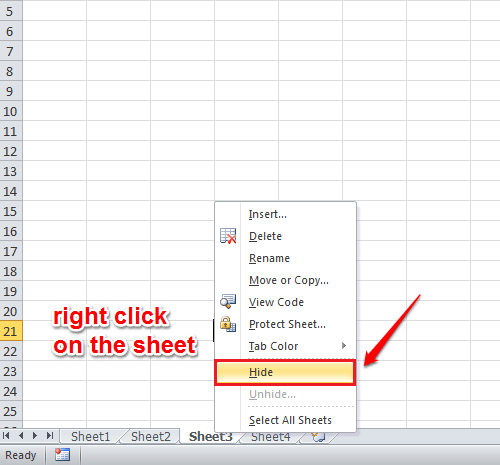
PASSO 2
- Non puoi vedere un foglio nascosto. Quindi, per mostrare un foglio nascosto, fai clic con il pulsante destro del mouse su un foglio visibile. Come successivo, fai clic su Scopri opzione dal menu contestuale che appare.
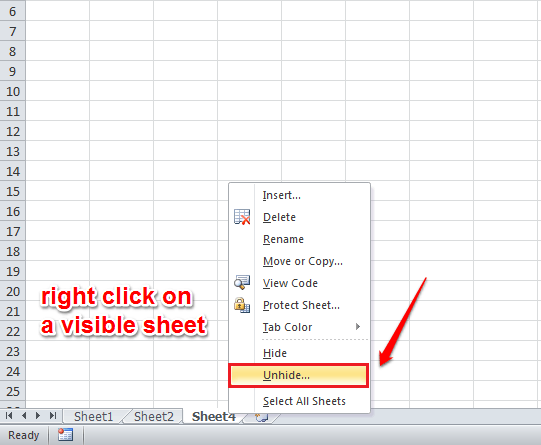
FASE 3
- Questo mostrerà tutti i fogli nascosti in una piccola finestra. Seleziona semplicemente quelli che vuoi mostrare e fai clic Ok pulsante. Se controlli ora, puoi vedere che il foglio nascosto è visibile.
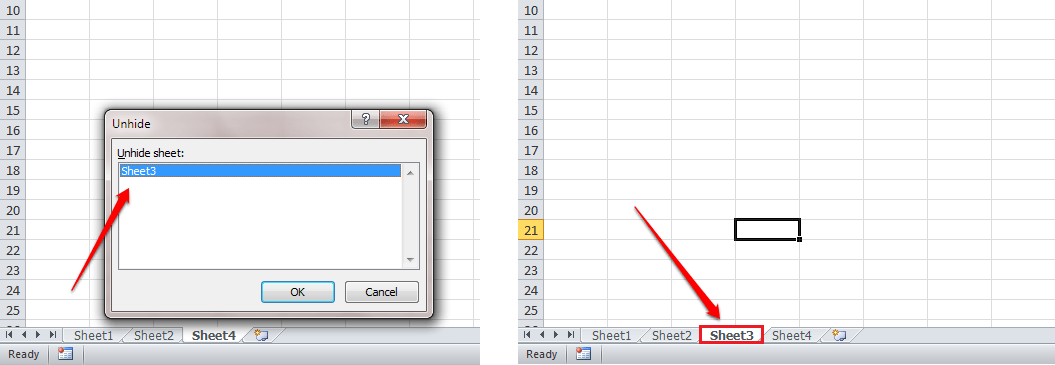
Come nascondere la griglia in Excel
PASSO 1
- Potresti voler togliere la griglia dal foglio Excel. Per questo, apri il foglio Excel da cui desideri rimuovere la griglia.
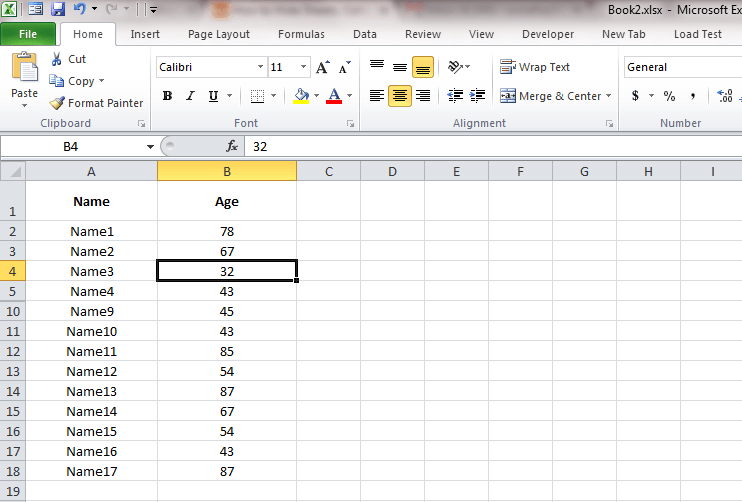
PASSO 2
- Come successivo, fai clic su Visualizza scheda. Ora deseleziona la casella di controllo corrispondente a Linee della griglia. E le linee della griglia sono sparite!
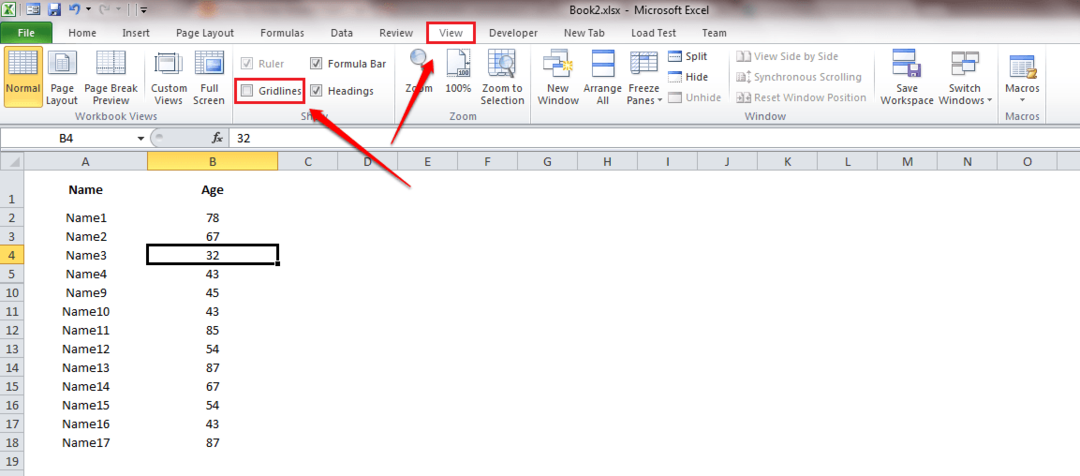
Come nascondere le celle in Excel
PASSO 1
- Seleziona la cella che vuoi nascondere e fai clic destro su di essa. Scegliere Formato celle opzione dal menu contestuale.
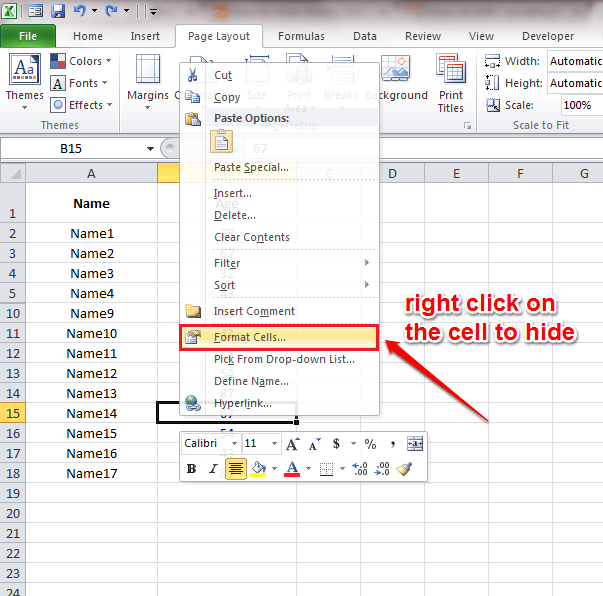
PASSO 2
- Una nuova finestra denominata Formato celle apre. Clicca sul Numero scheda. Sotto Categoria sezione, scegli personalizzato opzione. Ora per il tipo, dai senza spazi. Fare riferimento allo screenshot seguente in caso di dubbi. Colpire ok una volta che hai finito.
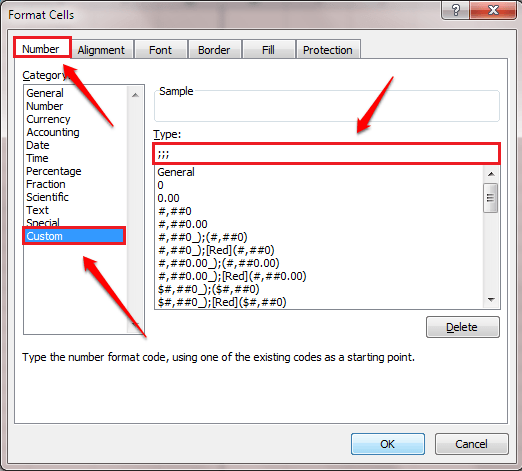
FASE 3
- Ora se guardi il contenuto della cella, puoi vedere che è nascosto. Ma se guardi la scheda della formula sopra, puoi vedere il contenuto lì, quindi non preoccuparti. Per tornare indietro, è sufficiente impostare il genere per Generale nel Formato celle finestra.
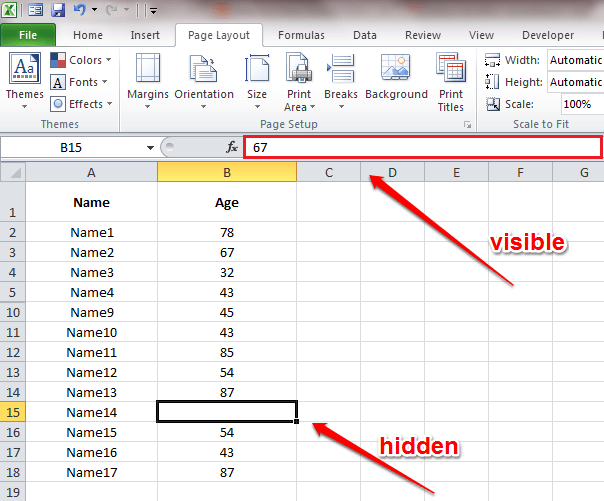
Prova oggi stesso i trucchi per nascondere Excel. In caso di dubbi sull'articolo, non esitate a lasciare commenti. Saremmo felici di aiutare. Resta sintonizzato per ulteriori trucchi, suggerimenti e hack.

